
Windows 10-gebruikers hebben een aantal energiebeheerschema's beschikbaar in het besturingssysteem. Het zijn plannen die standaard worden geleverd, hoewel we verschillende aanpassingsopties hebben. We kunnen ook onze eigen energiebeheerschema's maken. Daarnaast hebben we de mogelijkheid om energiebeheerschema's te exporteren of importeren in deze versie van het besturingssysteem. Zodat we een kopie van dit plan kunnen bewaren.
Het exporteren of importeren van energiebeheerschema's in Windows 10 is niet ingewikkeld. Hoewel het goed is om te weten, dat elk energiebeheerschema wordt geïdentificeerd met een GUID, wat een unieke ID is die elk van de verschillende plannen vertegenwoordigt die we in het besturingssysteem hebben.
Daarom, in dit export- of importproces, wat we willen weten, is de GUID van het energiebeheerschema in kwestie. Omdat dit het proces eenvoudig maakt en soepel verloopt. Daarom moeten we de Windows 10-opdrachtregel gebruiken om hiermee te beginnen.
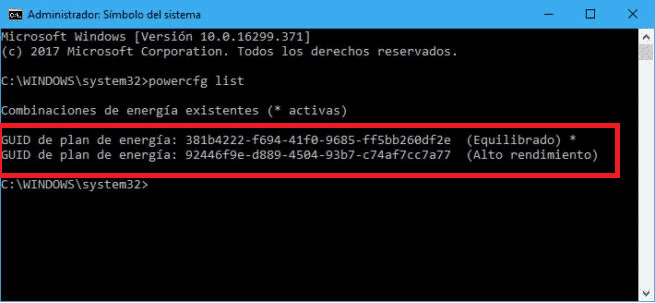
Open een opdrachtpromptvenster met beheerdersrechten. Dan, we moeten het commando powercfg list starten. Dankzij deze opdracht kunnen we een lijst met energiebeheerschema's voor Windows 10 zien op de opdrachtregel, waarin we de naam van het plan en de bijbehorende GUID zullen zien.
Het volgende dat we moeten doen, is de GUID kopiëren van het energiebeheerschema dat we willen importeren of exporteren. Vervolgens starten we een nieuw commando, dat zal variëren afhankelijk van of we het willen exporteren of importeren. Het commando kan zijn »powercfg -export" Naam en pad "GUID" of "powercfg -import" naam en pad "GUID". Waar de naam en route uitkomen, moeten we de route en de naam die we aan het plan willen geven, plaatsen.
Zodra we het commando uitvoeren er wordt een bestand aangemaakt in het pad dat we hebben aangegeven. Dus binnen enkele seconden hebben we dit nieuwe energiebeheerschema beschikbaar op onze computer met Windows 10. Om het te controleren, kunnen we naar het configuratiescherm gaan om het te controleren.